Bijgewerkt april 2024: Stop met het krijgen van foutmeldingen en vertraag uw systeem met onze optimalisatietool. Haal het nu bij deze link
- Download en installeer de reparatietool hier.
- Laat het uw computer scannen.
- De tool zal dan repareer je computer.
![]()
Discord is een VoIP- of Voice-over-Internet-Protocol-applicatie die erg populair is onder spelers in de gaminggemeenschap. Hiermee kunt u communiceren met andere spelers via spraak- en videochat. Sommige gebruikers hebben echter gemeld dat er een rode stip op het Discord-pictogram. Hoewel de rode stip niet echt een probleem is, vinden sommige gebruikers het vervelend en willen ze het verwijderen. Daarom laten we je vandaag verschillende manieren zien om de rode stip op het Discord-pictogram te verwijderen.
Wat is een rode stip op het Discord-pictogram?

Als je een rode stip op het Discord-pictogram ziet, is dit een statuspictogram. Wanneer u zich aanmeldt bij Discord, ziet u altijd een stip in de linkerbenedenhoek. Het kan worden bekeken door gebruikers van alle servers waartoe u behoort. Een rode stip op Discord met een zwarte lijn betekent dat de status is ingesteld op Niet storen.
U ziet een witte stip met een rode Discord-cirkel op de Windows-taakbalk. Dit betekent dat je ongelezen berichten hebt. Met andere woorden, u bevindt zich niet in het toepassingsvenster; na een paar minuten zie je een stip. Hiermee wordt u gewaarschuwd dat iemand u berichten stuurt terwijl u niet in de app bent.
Hoe repareer ik de rode stip op mijn Discord-pictogram?
Update april 2024:
U kunt nu pc-problemen voorkomen door deze tool te gebruiken, zoals u beschermen tegen bestandsverlies en malware. Bovendien is het een geweldige manier om uw computer te optimaliseren voor maximale prestaties. Het programma repareert met gemak veelvoorkomende fouten die op Windows-systemen kunnen optreden - urenlange probleemoplossing is niet nodig als u de perfecte oplossing binnen handbereik heeft:
- Stap 1: Download PC Repair & Optimizer Tool (Windows 10, 8, 7, XP, Vista - Microsoft Gold Certified).
- Stap 2: klik op "Start scannen"Om registerproblemen met Windows te vinden die pc-problemen kunnen veroorzaken.
- Stap 3: klik op "Herstel alles"Om alle problemen op te lossen.
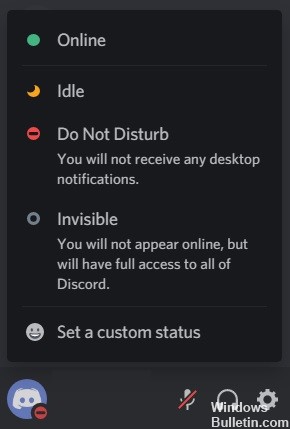
Uw online status wijzigen
- Klik op de knop op de avatar van uw gebruiker.
- Er wordt een menu geopend waarin u een van de vier alternatieve statusinstellingen kunt selecteren.
- Selecteer de optie Online Status om de rode stip te vervangen door een lijn in Discord.
Schakel de pictograminstelling voor ongelezen berichten uit
- Om rode stippen voor ongelezen berichten uit te schakelen, klik je op Gebruikersvoorkeuren in Discord.
- Klik vervolgens op Meldingen aan de linkerkant van Discord.
- Schakel het selectievakje Pictogram ongelezen bericht inschakelen uit.
- Start de Discord-app opnieuw.
Kanalen uitschakelen
- Klik op uw server aan de linkerkant van Discord.
- Klik met de rechtermuisknop op het kanaal dat u wilt uitschakelen om het contextmenu te openen.
- Selecteer de optie Kanaal dempen.
- Selecteer vervolgens de optie 'Tot ik het weer aanzet'.
Expert Tip: Deze reparatietool scant de repositories en vervangt corrupte of ontbrekende bestanden als geen van deze methoden heeft gewerkt. Het werkt goed in de meeste gevallen waar het probleem te wijten is aan systeembeschadiging. Deze tool zal ook uw systeem optimaliseren om de prestaties te maximaliseren. Het kan worden gedownload door Hier klikken
Veelgestelde Vragen / FAQ
Wat betekent de rode stip in Discord?
Deze stip duidt niet op een fout of storing, het is opzettelijk en wordt weergegeven om een melding of bericht te markeren.
Waarom krijg ik een rode stip in het Discord-pictogram?
Een rood symbool met een streep betekent dat je niet gestoord wilt worden. Je kunt je status wijzigen door op je portret in de linkerbenedenhoek van het Discord-scherm te klikken. Er wordt een menu geopend waarin u de status kunt selecteren waarin u gezien wilt worden.
Hoe verwijder ik de rode stip op het Discord-pictogram?
- Open Discord en klik op Gebruikersinstellingen naast je profielfoto.
- Scrol aan de linkerkant omlaag naar het gedeelte App-instellingen en selecteer Meldingen.
- Sleep aan de rechterkant van het venster de knop "Ongelezen berichten inschakelen" naar links.


